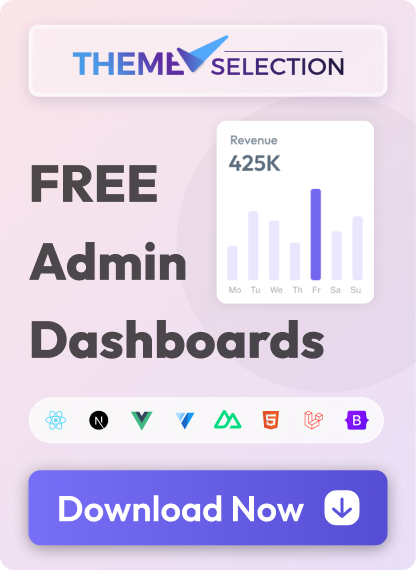Setup FlyonUI with Svelte using Tailwind CSS.
Configuring FlyonUI within a Svelte project while incorporating Tailwind CSS for enhanced styling.
Installation
Please note that this plugin has been tested with the latest framework version (v5.0.5). It was installed using the standard`npx sv create my-app` command.If you’re working with a custom project setup or a different framework version, be sure to check the file paths and features specific to your version!
Quick Svelte setup
Svelte is a powerful JavaScript framework designed for building fast, efficient web applications. If you haven't configured Tailwind CSS yet, refer to the SvelteKit Tailwind CSS installation guide.
FlyonUI + Svelte
Check out the staterkit
Icons
For icons setup you can refer Icons page.Hints and Tips
Passing parameters using data attributes. Observe how the object containing the parameters is wrapped in curly braces and how the slashes are properly escaped.
<div class="max-w-sm">
<select
data-select={`{
"placeholder": "Select option...",
"toggleTag": "<button type=\\"button\\" aria-expanded=\\"false\\"></button>",
"toggleClasses": "advance-select-toggle select-disabled:pointer-events-none select-disabled:opacity-40",
"dropdownClasses": "advance-select-menu",
"optionClasses": "advance-select-option selected:select-active",
"optionTemplate": "<div class=\\"flex justify-between items-center w-full\\"><span data-title></span><span class=\\"icon-[tabler--check] shrink-0 size-4 text-primary hidden selected:block \\"></span></div>",
"extraMarkup": "<span class=\\"icon-[tabler--caret-up-down] shrink-0 size-4 text-base-content absolute top-1/2 end-3 -translate-y-1/2 \\"></span>"
}`}
class="hidden"
>
<option value="">Choose</option>
<option value="name">Full Name</option>
<option value="email">Email Address</option>
<option value="description">Project Description</option>
<option value="user_id">User Identification Number</option>
</select>
</div>